اگر بخواهیم فهرستی از بهترین سیستم عاملهای موبایلی را ارائه دهیم، بیشک اندروید در صدر آنها قرار دارد. اندروید یک سیستم عامل منبع باز است که مبتنی بر لینکوس میباشد. یکی از بهترین امتیازات یک دستگاه اندرویدی، داشتن بینهایت گزینه برای شخصسازی است.
فقط کافیست نگاهی به فروشگاه گوگل پلی بیاندازید، در این صورت با انبوهی از اپهای لانچر، بستههای آیکن، اپهای کاغذ دیواری زنده، اپهای کاغذ دیواری، اپهای لانچر سه بعدی و غیره مواجه میشوید. نه تنها این، بلکه مُدهای زیادی در پلی استور یا همان فروشگاه گوگل پلی وجود دارند که میتوانند ظاهر اندروید شما را تغییر دهند.
شما میتوانید هر کجای دستگاه اندرویدی خود از جمله نوار پیمایش یا نویگیشن بار را شخصیسازی کنید. نوار پیمایش یک نوار سیاه رنگی است که در پایین صفحه قرار دارد و شامل دکمههای Home Back و Recent میباشد. نکته جالب این است که شما هم اکنون میتوانید رنگ نوار پیمایش را تغییر دهید.
نحوه تغییر رنگ نوار پیمایش در اندروید
برای تغییر رنگ نوار پیمایش، باید از اپهای Navbar استفاده کنید که یک اپ شخصیسازی رایگان و موجود در فروشگاه گوگل پلی است. اگر میخواهید بدانید که چگونه یک نوار پیمایش رنگی در اندروید 2019 داشته باشید، این مراحل را دنبال کنید:
مرحله 1: در وهله اول، اپ Navbar را از فروشگاه گوگل پلی در گوشی هوشمند اندرویدی دانلود و نصب نمایید. پس از دانلود، اپ مورد نظر را راهاندازی کنید.

مرحله 2: حالا یک صفحه نمایش شبیه به این را میبینید که در اینجا باید روی ‘Let’s do it!’ ضربه بزنید.

مرحله 3: در صفحه بعد، از شما خواسته میشود تا به اپ اجازه دهید تا در صدر اپهای دیگر باشد. این اجازه را بدهید.

مرحله 4: هم اکنون صفحه هوم یا خانه این اپ را مشاهده میکنید. برای دریافت رنگ از این اپ در حال اجرا، گزینه ‘Active app’ را انتخاب کنید.

مرحله 5: شما میتوانید ‘Navigation Bar widget’ را انتخاب کنید. این گزینه تصویر زیر نوار پیمایش را نشان خواهد داد.
مرحله 6: کابران میتوانند گزینه Battery percentage را نیز تنظیم کنند، در این صورت نوار پیمایش به میزان باتری موجود شما تغییر مییابد.

مرحله 7: جدای از این، کاربران میتوانند ‘Emojis’ و ‘Music Widget’ را در نوار پیمایش تنظیم کنند.

کار شما تمام شد. با همین چند مرحله ساده توانستید یک نوار پیمایش رنگی در اندروید داشته باشید.
ماهنامه شبکه را از کجا تهیه کنیم؟
ماهنامه شبکه را میتوانید از کتابخانههای عمومی سراسر کشور و نیز از دکههای روزنامهفروشی تهیه نمائید.
ثبت اشتراک نسخه کاغذی ماهنامه شبکه
ثبت اشتراک نسخه آنلاین
کتاب الکترونیک +Network راهنمای شبکهها
- برای دانلود تنها کتاب کامل ترجمه فارسی +Network اینجا کلیک کنید.
کتاب الکترونیک دوره مقدماتی آموزش پایتون
- اگر قصد یادگیری برنامهنویسی را دارید ولی هیچ پیشزمینهای ندارید اینجا کلیک کنید.




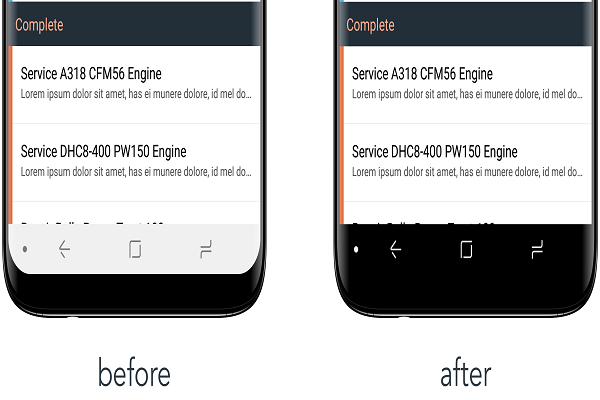






















نظر شما چیست؟